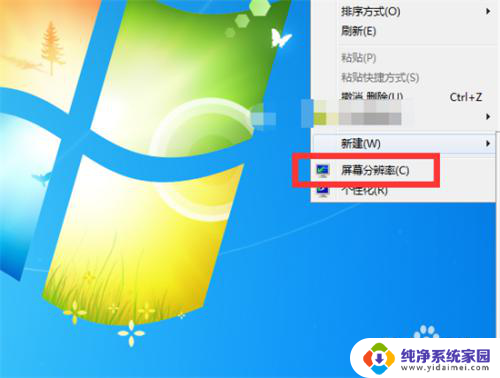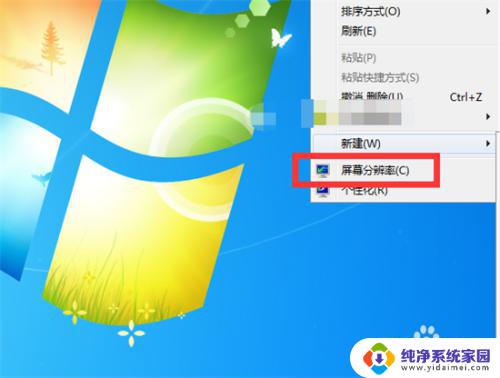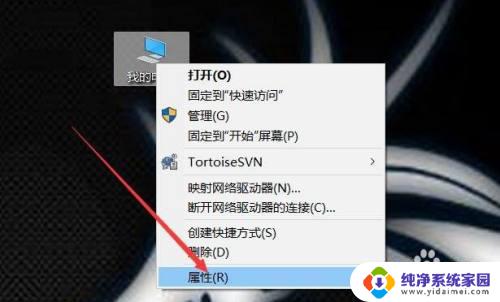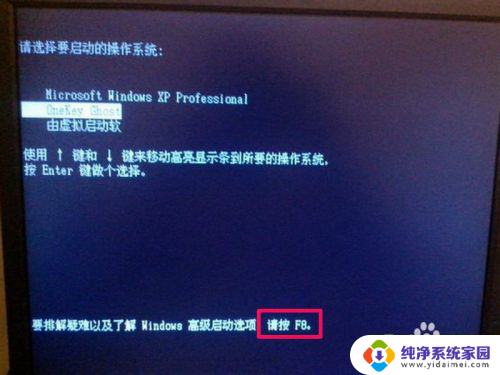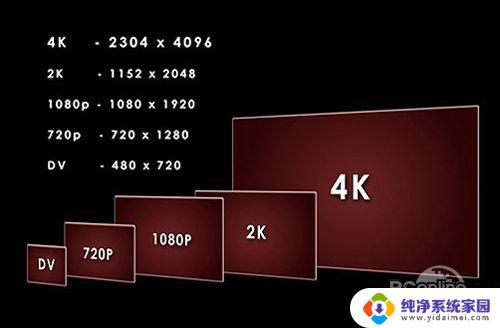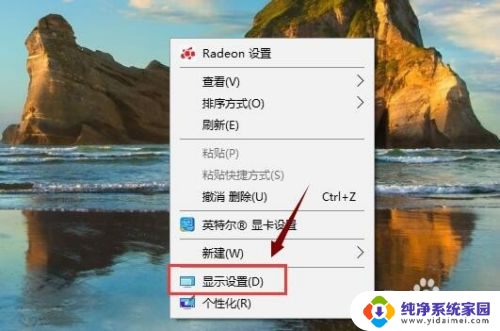mac显示器分辨率 MacBook显示器分辨率设置步骤
更新时间:2024-02-07 08:44:10作者:yang
现代科技的不断发展使得电脑成为我们生活中不可或缺的一部分,而对于Mac用户来说,MacBook显示器的分辨率设置更是影响着他们的使用体验。从屏幕的清晰度到显示效果的流畅度,都需要我们正确地进行设置。究竟应该如何来调整MacBook显示器的分辨率呢?本文将为大家详细介绍MacBook显示器分辨率设置的步骤,帮助大家轻松搞定这一问题。无论是用于工作还是娱乐,一个合适的分辨率设置都能为我们带来更加舒适和高效的使用体验。让我们一起来了解一下吧!
步骤如下:
1.开机后,我们点击屏幕左上方的【苹果】图标
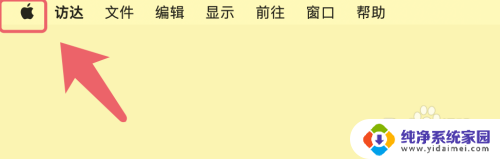
2.在出来的下拉菜单中,点击【系统设置】
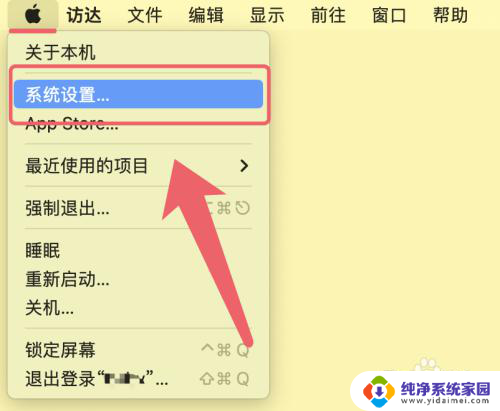
3.在系统设置中,点击左侧菜单栏中的【显示器】
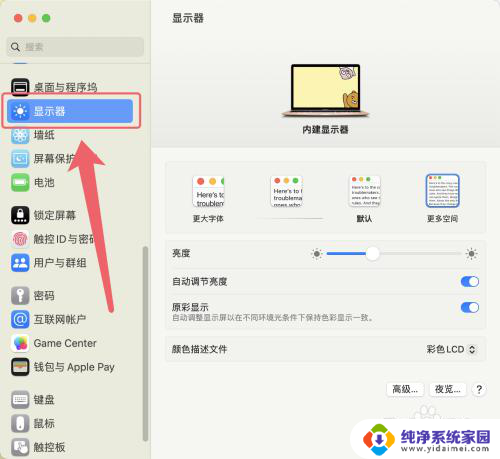
4.在显示器中,根据个人需要点击【更大字体】1024*640、1280*800、【默认】1440*900或【更多空间】1680*1050、进行设置即可
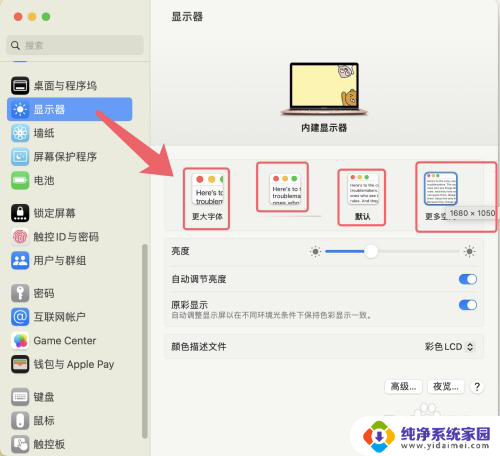
以上是关于Mac显示器分辨率的所有内容,如果还有不清楚的用户,可以参考以上小编的步骤进行操作,希望对大家有所帮助。